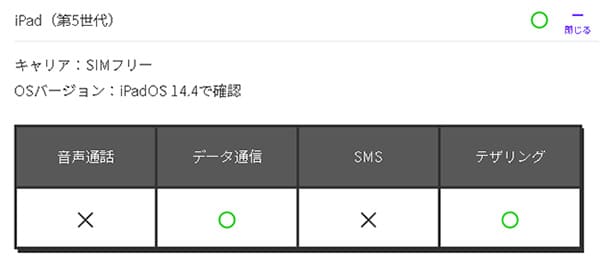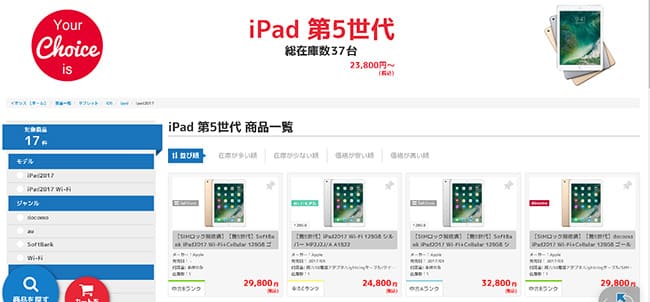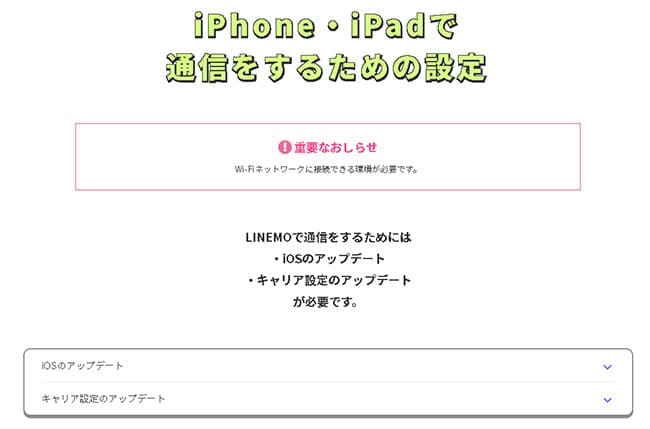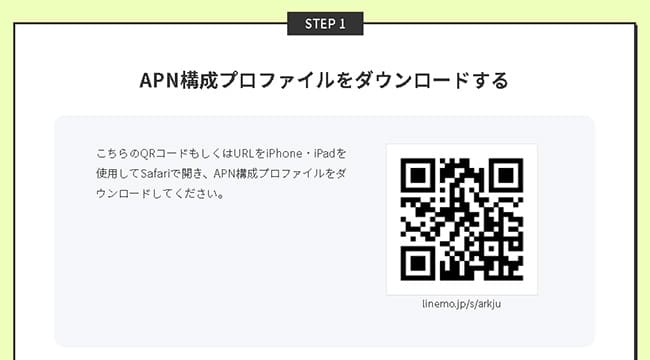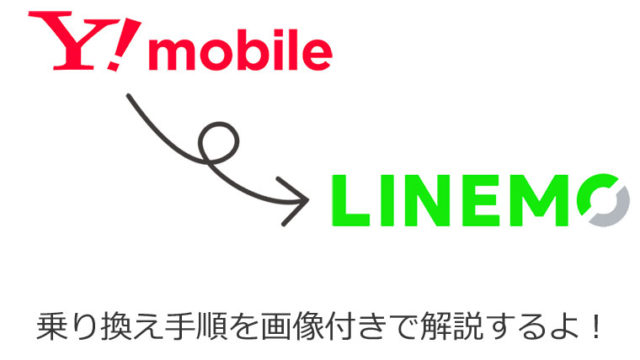この記事ではiPad 第5世代をLINEMOで使う手順について解説しています。
結論から先に言うと、iPad 第5世代はちゃんとLINEMOで使えます。
公式サイトの動作確認でもAppleオンラインストア購入のSIMフリー版はもちろん全キャリア版(ドコモ・au・ソフトバンク)が記載されています↓
https://www.linemo.jp/device/support_list/
この記事ではiPad 第5世代をLINEMOで使う手順、注意点などをまとめましたので、LINEMOで使いたい方はぜひ参考にして頂けると幸いです。
| 6月キャンペーン内容 | |
| 特典 | 他社からの乗り換え(MNP)もしくは新規の電話番号で「ミニプラン(3GB/月税込990円)」もしくは、「スマホプラン(20GB/月2,728円)」に申し込むと、PayPayポイントが付与され、ミニプランの場合最大12ヶ月間、スマホプランの場合最大4ヵ月間実質無料になるキャンペーンです。 ※ソフトバンク・ワイモバイル・LINEモバイルからの乗り換えの場合は対象外。 |
お得度が高いのでタイミングが合う方はぜひ狙っていきましょう!
目次
LINEMOでiPad 第5世代を使う手順は全部で4つ
それでは実際にiPad 第5世代をLINEMOで使用するまでの手順を解説していきます。
- iPad 第5世代を購入する(SIMフリー版・SIMロック解除版)
- LINEMOへ申し込む
- 開通手続きをする
- LINEMOのSIMカードでiPad 第5世代の初期設定をする
凄く簡単なので、初心者の方でも安心してくださいね♪
手順①:iPad 第5世代を準備する
これから「iPad 第5世代」を購入する方は中古品で探すことになります。
メルカリやヤフオクなど今では様々な経路から購入することが可能ですが、個人的にはサポートがしっかりしているショップでの購入を推奨しています。
僕がよく使うのは「イオシス」というショップで、未使用品~ランク別と取扱が豊富なのでオススメです。
https://iosys.co.jp/items/tablet/ios/ipad/ipad2017
今回レビュー用に購入したのもイオシスです。
ランクは他の方も気になる「ランクC」を購入しました。
イオシスのランクCに関しては別記事にてまとめているので、合わせて参考になれば幸いです。

キャリア版のiPad 第5世代はSIMロック解除必須
LINEMO公式サイトの動作確認端末一覧でも記載されていますが、LINEMOでキャリア版を使う際にはiPad 第5世代に限らす全てSIMロック解除が必須となります。
https://www.linemo.jp/device/support_list/
SIMロック解除手順は簡単なので、個人的にはSIMロック解除を先にしておくことを推奨します。
| 各社SIMロック解除手順 | |
| ドコモ | 「My docomo」にログイン>「各種手続き(お手続き)」>「解約・その他」>「SIMロック解除の手続き」>「docomoの2段階認証」をしてログイン>IMIEを入力>SIMロック解除を申し込む>完了 |
| au | 「My au」にログイン>メニューから「サポート」を選択>「操作・設定」>「SIMロック解除」>「SIMロック解除のお手続き」を選択>IMEI番号を入力>「解除理由とメールアドレスの入力」>完了 |
| ソフトバンク | 「My SoftBank」にログイン>「メニュー」を選択>「契約・オプション管理」>「オプション」>「SIMロック解除対象機種の手続き」>IMEI番号を入力>「解除手続き」を選択>完了 |
また、中古購入する際には必ず「SIMロック解除済」と記載されているiPad 第5世代を選びましょう。
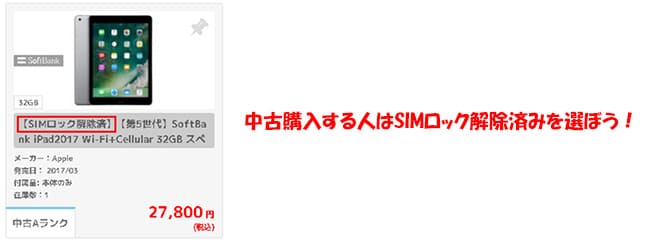
これで、iPad 第5世代の準備は完了です。
手順②:LINEMOへ申し込む
「iPad 第5世代」が手元に届いたらLINEMOへ申込みます。
新規申込み流れは以下のとおりです。
- 「新しい電話番号で契約」を選択
- 利用するSIMの選択(SIMカード・eSIM)
- 料金プラン選択へ進む
- 通話オプションを選択(オプションなしを選択)
- 本人確認書類のアップロード
- クレジットカード情報の入力(口座振替も可)
- 申込み内容確認&重要事項の確認チェック
- 申込み確定で完了
※LINEMOにはインターネット専用のデータSIMはありませんが、音声通話SIMでも全く問題ありません。
LINEMO自体の申込みは、流れにそって申込みを進めていくだけなので、初めての方でも10分あれば完了しちゃいます。
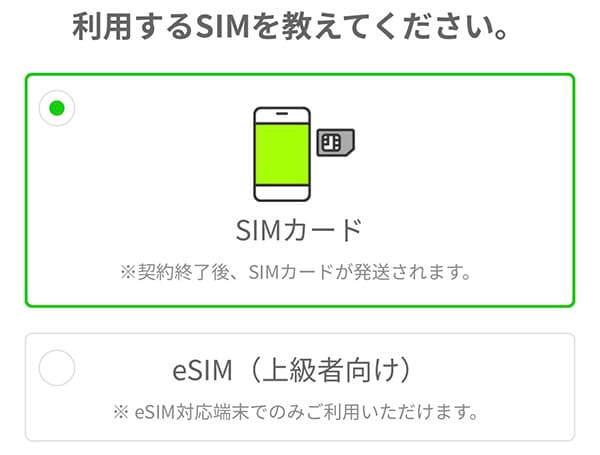
また、LINEMOをiPad 第5世代で使う際には通話オプションは不要なので「なし 月額0円」を選択してください。
後は個人情報の入力やクレジットカード情報の入力、本人確認書類のアップロードなどネットショッピング感覚なので、スムーズに申し込めるかと思います。

申込み完了後はLINEMOからSIMカードが届くまで待ちましょう。
手順③:LINEMOの初期設定を行う

申込みから中2日程度でLINEMOからSIMカードが届きます。(今回はSIMカードでの申込み)
とは、言ってもiPad 第5世代であればLINEMOのSIMカードを挿し込むだけでAPN(初期設定)は完了してしまいます。
※LINEMOのAPN(手動の場合)はWi-Fi環境が必須となります。※iPadおよびiPhoneでは「iOS 14.5以上」でキャリアアップデートを行っていればAPNは自動設定となります。
https://www.linemo.jp/process/ios_setting/
▼iPad 第5世代の電源をオフにし、側面のSIMスロットを取り出し、LINEMOのSIMカードをセットしたら再度SIMスロットを戻したら電源をオンにします。
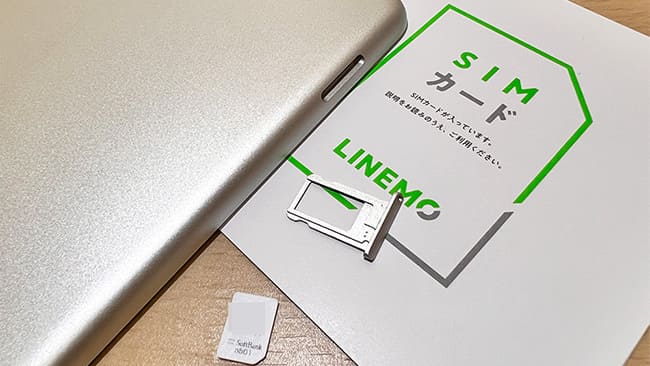
▼数秒もすればAPNは自動で設定され、アンテナピクトが「LINEMO」となります。
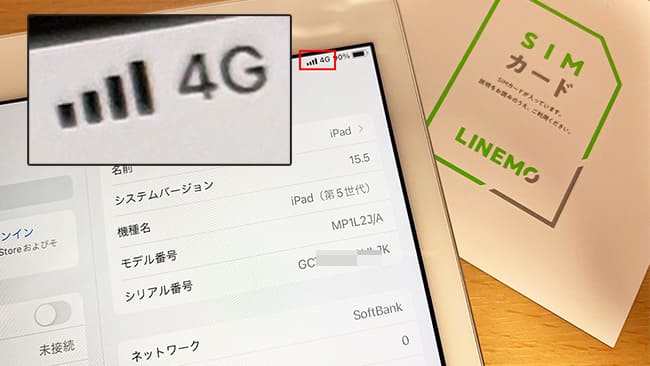
↓
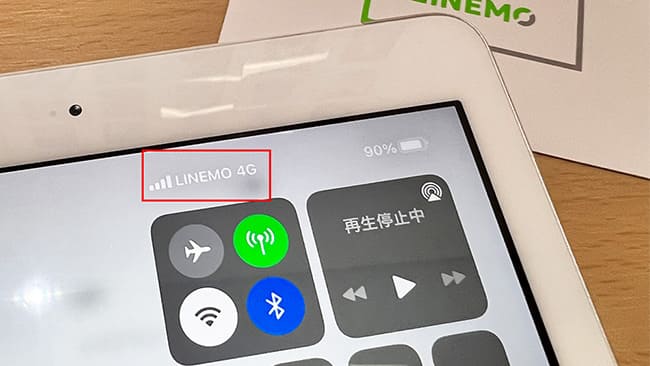
もし自動APNができない時はプロファイルをインストールしよう
もし、自動APNができない時は専用のプロファイルを1つインストールすればOKです。
https://www.linemo.jp/process/apn/ios/?atnct=linemo_0100ojml00ixh0-1ba6160767542d5b92bd64ff8a324b2f
※1つ注意として、他社(MVNO)のAPNプロファイルを既にインストールしている方は古い方を削除しておきましょう。プロファイルは1つしかつかえません。
もしも使っている方は先にプロファイルを削除しておきましょう。
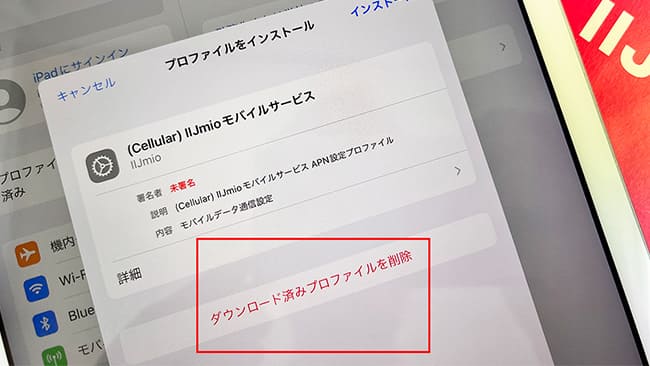
APNが完了したのにネットに繋がらない時の対処法
これはLINEMOに限らず、APNが完了したのにネットに繋がらない主な対処法は以下の3つです。
- 数秒~数十秒待ってみる
- モバイルデータ通信がオフになっていないか確認する
- SIMカードに問題がある場合はサポートセンターへ問い合わせてみよう
対処法①:APNが完了したら一度再起動してあげよう
一番最初だけ初めてAPNを行うと電波をキャッチするまでに数秒かかることがあります。長い時は数十秒とかも結構あります。
この場合は、一度iPad 第5世代を再起動するか機内モードをオン→オフするとスムーズにキャッチしてくれます。
対処法②:モバイルデータ通信がオフになっていないか確かめよう
結構、多い原因の1つですが【モバイルデータ通信】がオフになっていると、強制的にインターネット通信が遮断されます。
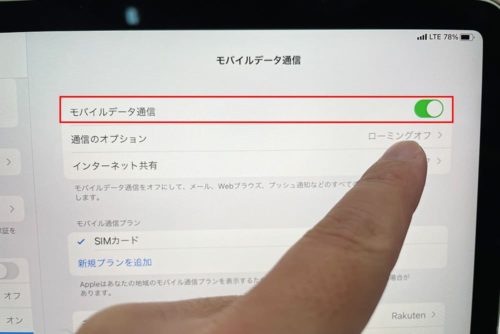
自分ではタップした覚えがないけど、たまーに何かしらの原因でオフになっていることがあるので、「あれーー?」と思ったらモバイルデータ通信の部分を確認してみてくださいね。
対処法③:SIMカードに原因がある場合はサポートセンターへ!
そもそも、APN設定自体はマジで簡単な手順なのでうっかりミスがない限りスムーズに完了します。
ですが、ごくごく稀にSIMカード自体に問題がある場合があります。
この場合は自分でどーすることもできないので、LINEMO公式サイトのチャット機能を使ってへ問い合わせてください。
iPad 第5世代へのデータ移行はクイックスタートを使う
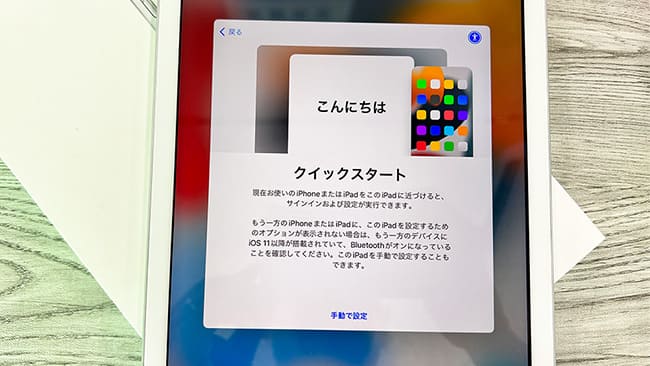
iPad 第5世代へ機種変更した方は旧iPadからのデータ移行を行いますが、これはiPhone同様に「クイックスタート」を使えば簡単にデータ移行が行えます。
基本的に全てのアプリが移行されますが、アプリによっては再度ログインを求めるアプリもあるので、ログインIDとパスワードは分かるようにしておきましょう。
また、ゲームアプリも各社でデータ移行手続きが異なるので、自分がプレイしているゲームアプリの移行手順は各公式サイトで確認しておきましょう。
iPad 第5世代をLINEMOで使う時の注意点
注意点という大げさなことではありませんが、LINEMOの料金プランは「20GB 2,728円/月」と「3GB 990円/月」の2種類しかありません。
データ容量が多いか少ないかの2択しか選ぶことができないので、毎月の使用データ量が決まっている方なら問題ありませんが、毎月バラバラの方だと少し使いにくいかと思います。
もし、LINEMOに強い拘りがなければ他の会社を選ぶという選択肢もあります。
以下は実際に僕が使ったことがある会社の一部です。
| iPad 第5世代で使いたいSIM会社 | |
|---|---|
| IIJmio | ギガプラン:2GB/748円~、初期費用割引などのキャンペーンあり |
| マイネオ | 1GB/880円~、eSIMプランはAプラン・Dプランのみ |
| 楽天モバイル | 段階制プランを採用、新規事務手数料も無料などのキャンペーンあり |
| LINEMO | ミニプラン3GB990円〜利用可能。ミニプラン・スマホプラン共に新規申込みで大量のPayPayポイントがもらえるキャンペーンあり! |
楽天モバイルであれば、段階制プランを採用しているので、データ容量を使う月も使わなかった月でも使用量にあった料金になるので気に入っています。
また、IIJmioも料金プランが安いですし、プランの幅もあるので「どの通信会社にしよっかなー」と悩んでる方にはオススメできるMVNOです。。
iPad自体はインターネットしか使わないシンプル設計なので、その人に合った料金プランを扱っている会社を選べば問題ありません。
まとめ:iPad 第5世代をLINEMOで使う手順は簡単!
以上が「iPad 第5世代」をLINEMOで使う手順でした。
新規申込なので申込み自体はプランを選んで、個人情報などを入力するといったショッピング感覚で申し込めちゃいます。
LINEMOの設定もiPad 第5世代に届いたSIMカードを挿すだけで使えてしまうので、難しいことは一切ありません!笑
そして、現在LINEMOは契約で最大10,000円分のPayPayが貰えちゃうキャンペーンを実施しています。iPadは新規契約になるのでスマホプランの新規契約なら3,000円分のPayPayがもらえます。
どちらも事前エントリーなど不要ですし、お得度が高いのでタイミングが合う方はぜひ狙っていきましょう!